Existem inúmeras formas de como fazer gráficos no PowerPoint, desde importar direto do Excel para o software até clicar em “adicionar gráfico” no próprio programa.
Existem inúmeras formas de como fazer gráficos no PowerPoint, desde importar direto do Excel para o software até clicar em “adicionar gráfico” no próprio programa. Entretanto, não são esses que brilham aos olhos e chamam a atenção da audiência. As pessoas buscam pelo diferente.
É fato que ninguém aguenta ver os mesmos formatos tradicionais usados nas apresentações e acredito que ainda não existem grandes mudanças, pois muitos pensam ser difícil e trabalhoso propor algo diferente. O caminho não é assim TÃO complicado!
Neste artigo, confira um passo a passo simples que te ajudará na construção dos seus próximos gráficos. Continue a leitura e descubra como fazer gráficos estilo SOAP!
Atenção aos amantes de Excel: essa é uma solução para você explorar a animação nas barras dos gráficos, de resto as dicas se aplicam a qualquer ferramenta.
Para começar, acrescente qualquer gráfico no slide, seja em formato de círculo, barra ou o que você preferir.
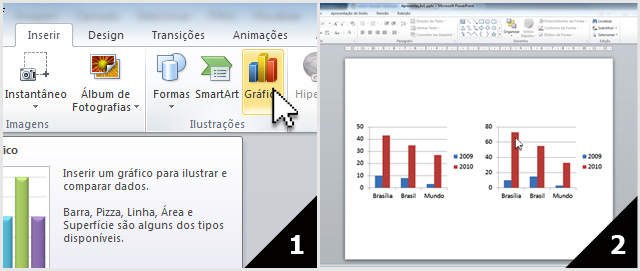
Nessa etapa, você deve ir criando as barras por cima do gráfico original, conforme a imagem 4.
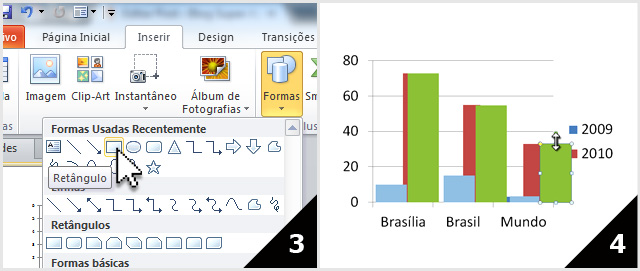
Aqui, você pode acrescentar cor, animação e números que devem ter destaque, entre outros, de modo a transformar os gráficos de acordo com a identidade visual do seu projeto, produto ou serviço.

É assim que no dia a dia transformamos gráficos padrões em originais, com animações que acompanham o discurso do apresentador de forma fluída. Afinal, nada pior que ter todos os dados revelados para o público enquanto você ainda está explicando sobre a primeira barra, não é mesmo?
Quer aprofundar seu conhecimento e criar slides de sucesso? Conheça os cursos SOAP para você e se destaque em momentos decisivos!
